2019年01月08日更新
インスタグラムでリポスト(リグラム)する方法!注意点に気をつけてシェアしよう
インスタグラムで気になる投稿を見つけたときに、自分のフォロワーに紹介することができる「リポスト(リグラム)」機能があります。逆にリポストさせない方法や、リポストする際のマナーなどもありますので、ぜひ記事を参考にしてインスタグラムのリポストを使いこなしましょう。
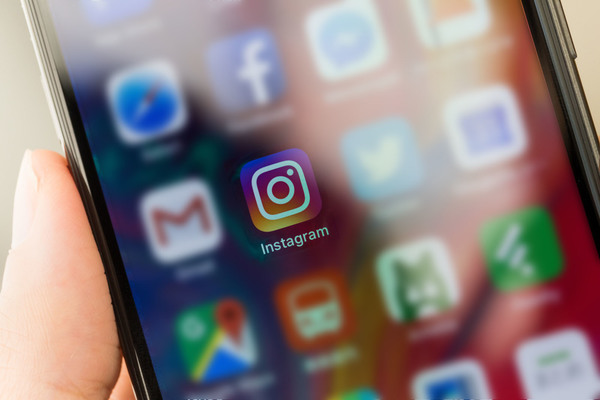
目次
- 1インスタグラムの「リポスト」「リグラム」とは
- 2インスタグラムでリポスト(リグラム)する方法【文章/画像/動画】
- ・ストーリーにリポスト(リグラム)してシェアする
- ・フィードにリポスト(リグラム)してシェアする
- ・インスタグラムでリポスト(リグラム)できないときは
- ・インスタグラムで複数枚の写真をリポスト(リグラム)する方法
- 3インスタグラムで自分の投稿をリポスト(リグラム)させない方法
- 4インスタグラムのリポスト(リグラム)におすすめの無料アプリ
- ・Repost for Instagram
- ・リポスト/リグラム+写真加工 for インスタグラムのPackeD
- ・Sounds App Music
- 5インスタグラムでリポスト(リグラム)するときの注意/マナー
- ・キャプションに「#Repost」というハッシュタグを入れる
- ・リポストする写真に「リポストアイコン」を入れる
- ・キャプションに「@ユーザーネーム」とメンションを入れる
インスタグラムの「リポスト」「リグラム」とは
インスタグラムのリポスト(リグラム)とは、誰かの投稿した画像や動画、キャプションの文章に書かれている情報などを、自身のインスタグラムのフォロワーにシェアすることをいいます。
Twitterの「リツイート」や、Facebookの「シェア」にあたるのが、インスタグラムのリポスト機能です。インスタグラムで綺麗だと感じた画像・動画をシェアしたり、書かれてある情報に共感したとき、拡散したいときなどには、積極的に活用していきましょう。
 インスタグラム広告とは?効
インスタグラム広告とは?効インスタグラムでリポスト(リグラム)する方法【文章/画像/動画】
インスタグラムでリポスト(リグラム)ができるのは、ストーリーズ上のみとなっています。ただし、インスタグラムのストーリーズに投稿したものを編集して、インスタグラムの通常のフィード投稿としてリポストすることもできます。
ここでは、インスタグラムのストーリーズへのリポストの方法、そのストーリーズを編集してフィード投稿する方法について解説します。
ストーリーにリポスト(リグラム)してシェアする
まずは基本となる、インスタグラムのストーリーズにリポスト(リグラム)してシェアする方法です。インスタグラムを開いて、リポストしたいフィード投稿を見つけたら、画像の下にある紙飛行機のアイコンをタップしましょう。※画面はiPhoneのものですが、Androidでも同様の操作となります
シェアを行う項目の中に、「ストーリーズに投稿を追加」と出てくるので、こちらを選択すると自分のインスタグラムのストーリーズに投稿を行うことができます。
インスタグラムへの投稿画面が表示されますので、「ストーリーズ」というボタンをタップすれば、自分のインスタグラムへの投稿が完了です。
ちなみにインスタグラムでは、複数枚の画像や動画なども投稿できますが、複数枚の画像がある場合には選択した最後の写真が、動画の場合はサムネイル画像のみが表示され、それぞれインスタグラムのストーリーズに投稿することができます。
また、インスタグラムに投稿されたストーリーズをタップすると、投稿元のインスタグラムのユーザーネームが表示されるので、その投稿を見に行くことができます。
画像が複数枚ある場合には一番シェアしたいものを、動画の場合には一番見せたい場面を、それぞれ吟味してからインスタグラムのストーリーズへリポストするようにしましょう。
フィードにリポスト(リグラム)してシェアする
すこし変則的なやり方になりますが、一度インスタグラムのストーリーズにリポストした投稿を使って、フィード投稿にシェアすることができます。ここでは、さきほどインスタグラムのストーリーズにリポストした投稿を、さらにインスタグラムのフィードにリポストするやり方を解説します。
まずはインスタグラムに投稿したストーリーズの「もっと見る」ボタンをタップして、「投稿としてシェア」を選びます。
表示されたメニューの中から、「投稿としてシェア」を選びます。
次の新規投稿の画面から、画像のトリミングを行うことができます。画像を拡大することでリポストした元のユーザーネームを切り取ることもできますが、インスタグラムでのマナーとして引用元を残しておくのがよいでしょう。
あとはインスタグラムでの通常のフィード投稿と同様に、キャプションの文章・タグ・位置情報の追加、他SNSへの共有設定が可能です。
これで、フィード投稿へのシェアが完了です。
なお、通常インスタグラムでリポストを行う際には、投稿元のキャプションの文章を残しておくことが、インスタグラムにおけるマナーの一つとされていますが、上記の「ストーリーズへリポスト」→「ストーリーズからフィード投稿へシェア」を行うと、投稿元の文章は反映されません。
投稿元のキャプションから文章をコピーしてきて貼り付けるか、のちほどご紹介するアプリで反映させるかのどちらかになります。インスタグラムでのマナーを守るうえでも、使い勝手のいいやり方で試してみてください。
インスタグラムでリポスト(リグラム)できないときは
もし、上記のやり方でインスタグラムでリポスト(リグラム)できないときには、別のアプリを使ってリポストするやり方があります。アプリを使えば、インスタグラムでのフィード投稿をそのまま自分のフィード投稿にリポストできて便利です。その方法については、のちほどご紹介します。
インスタグラムで複数枚の写真をリポスト(リグラム)する方法
インスタグラムでは、複数枚の画像を一度に投稿してある内容もありますが、複数枚ある画像を一度にリポスト(リグラム)することはできません。
さきほど紹介した通り、インスタグラムの複数枚の画像の場合は、最後に選んだ1枚のみがストーリーズにリポストされるからです。もし、インスタグラムで複数枚ある画像をリポストしたい場合には、1枚1枚選択しながらリポストしていきましょう。
逆に、誰かにリポストされたい画像がある場合には、複数枚での投稿にせずに、1枚だけの画像で投稿するのがインスタグラムでの上手なやり方です。
インスタグラムで自分の投稿をリポスト(リグラム)させない方法
インスタグラムで自分の投稿した内容を、誰かにリポスト(リグラム)されたくない場合には、シェアさせないようにインスタグラム内で設定を行うことができます。
主にプライベートでインスタグラムを使う場合や、鍵をかけたアカウントなどでインスタグラムを運用する場合には、シェアさせない設定は非常に重要です。ここでは、そのやり方について解説します。
まずはインスタグラムの自分の投稿画面から、画面右上の3点リーダー(または歯車のアイコン)をタップし、オプションを開きます。
オプションを開いたら、「プライバシー設定とセキュリティ」の項目にある、「ストーリーズの再シェア」をタップします。
ここで「ストーリーズへの再シェアを許可する」をオフにすれば、他の人のストーリーズに自分のインスタグラムでの投稿をリポストさせないように設定することができます。
インスタグラムで他の人からのリポストをさせないようにするには、上記のやり方を覚えておきましょう。
※なお、上記のインスタグラムでの設定については「ストーリーズへの再シェア」をさせないように設定することは可能ですが、のちほどご紹介する「無料アプリによるフィード投稿へのシェア」を制限することができない場合があります。
反対に相手がインスタグラムでシェアさせない設定をしていても、無料アプリを使えばリポストできる可能性もあります。トラブルの元にもなりかねませんので、かならずインスタグラムでのリポストの際には投稿元ユーザーへ事前の許可を取るように心掛けましょう。
インスタグラムのリポスト(リグラム)におすすめの無料アプリ
インスタグラムから行うリポスト(リグラム)は、ストーリーズへのシェアになりますが、無料アプリを使うことで、通常のフィード投稿にもリポストできるようになります。
ここでは、インスタグラムのリポストに使える便利なアプリをご紹介します。iPhoneでもAndroidでも用意されているので、インスタグラムの運用を効率化したい方は、ぜひ試してみてください。
Repost for Instagram
まずはインスタグラムのリポスト用アプリとして一番有名な、「Repost for Instagram」です。インスタグラム内でコピーしたリンクから、そのままアプリですぐにフィード投稿としてリポストができます。
インスタグラムへリポストした際に、左下にリポストアイコンを自動で反映してくれるのも大変便利です。
また、さきほど少し触れたインスタグラムでのリポストの際のマナー「投稿元のキャプションの文章を残しておく」をスムーズに行うことができるのも、このアプリの大きな特徴です。
キャプション作成時にペーストするだけで投稿元の文章も反映されるので、わざわざ投稿元に見に行く手間を省けます。
リポスト/リグラム+写真加工 for インスタグラムのPackeD
「リポスト/リグラム+写真加工 for インスタグラムのPackeD」も、インスタグラムのリポスト(リグラム)用の有名な無料アプリです。
アプリ名の通り、リポストだけでなく、写真の加工や検索、フォロー管理やいいね管理など、インスタグラムの運用に欠かせない機能が満載です。
Sounds App Music
前の2つのアプリとすこし系統が異なる「Sounds App Music」は、元々は音楽のシェアができる無料アプリですが、インスタグラムでも使える便利ツールです。
アプリ内でシェアできるのはもちろん、インスタグラムへのシェアもでき、さらにインスタグラムで投稿された画像に、音楽をあてて再投稿できるのが大きな魅力です。一味違うインスタグラムのリポストを試したい方におすすめのアプリです。
インスタグラムでリポスト(リグラム)するときの注意/マナー
インスタグラムのリポスト(リグラム)は、誰かの投稿をシェアする行為です。投稿した人に、その投稿を使わせてもらう上で忘れてはいけないマナーや注意点があります。
インスタグラムでリポストを活用したい場合には、以下の注意点を忘れずに、インスタグラムでのマナーを守ったリポストを心掛けましょう。
キャプションに「#Repost」というハッシュタグを入れる
インスタグラム内でリポストした投稿であることが一目で分かるように、キャプションの文章の中には、かならず「#Repost」というハッシュタグを入れるのがインスタグラムでのマナーです。
これを入れることで、インスタグラムの投稿を見た人がリポストされた内容だということが分かりますし、投稿元の内容にも興味を持ってもらえます。
また、ハッシュタグ検索によって、インスタグラム内でリポストした投稿を探したい人からも探してもらえ、閲覧される可能性も高まります。
リポストする写真に「リポストアイコン」を入れる
インスタグラムでリポストする写真には、「リポストアイコン」を入れるようにしましょう。リポストアイコンとは、無料アプリなどでインスタグラムにリポストした際に、画像に反映されるアイコンのことです。
このリポストアイコンは、インスタグラムだけでリポストする場合には反映されません。自分でアイコンを反映するのが難しい場合には、さきほどご紹介したアプリを使えば、自動的にインスタグラムの投稿にリポストアイコンが反映されます。
さきほどのハッシュタグだけでなく、インスタグラムの画像を一目みたときにも、リポストしたものと分かるように配慮するのがインスタグラムにおけるリポストのマナーといえます。
キャプションに「@ユーザーネーム」とメンションを入れる
インスタグラムではキャプションに「@ユーザーネーム」を入れることで、投稿元のユーザーへインスタグラム上で通知を送ることができます。インスタグラムのリポストの際には必ず記載して、リポストしたことを相手に知らせるのがインスタグラムでのマナーです。
インスタグラムでリポストする場合には画像部分のユーザーネームを消さないように、アプリからインスタグラムへリポストを行う場合には、キャプション部分にしっかり反映するようにしましょう。
また、インスタグラムで投稿された内容を無断で使用するのは厳禁です。インスタグラムでリポストする場合には投稿元のお相手にメンションを飛ばして、気持ちよくリポストするよう気をつけましょう。
また、事前にインスタグラムのDMなどでリポストの許諾を得るなど、丁寧な対応も心掛けましょう。
 インスタグラムの使い方!初心者向け完全ガイド | アプリワールドのサブタイトル
インスタグラムの使い方!初心者向け完全ガイド | アプリワールドのサブタイトル インスタグラムの投稿を編集する方法!コメント編集後の通知や削除の仕方も解説! | アプリワールドのサブタイトル
インスタグラムの投稿を編集する方法!コメント編集後の通知や削除の仕方も解説! | アプリワールドのサブタイトル















